Виртуалният рутер плюс не успява да стартира виртуален рутер плюс

- 3462
- 80
- Lowell Altenwerth
Виртуален рутер плюс: Не е възможно да се стартира виртуалният рутер плюс
Virtual Router Plus, това е толкова отлична програма, която ви позволява да конфигурирате Wi-Fi дистрибуция от лаптоп. Работи в Windows 7, Windows 8 (8.1), и дори в Windows 10. Все още не съм написал инструкции за настройка на интернет разпространението чрез виртуалния рутер плюс, но искам да кажа как да реша една популярна грешка, с която се сблъскват много, когато настроите виртуалния рутер плюс. Това е грешка: "Не е възможно да се стартира виртуален рутер плюс". Това е, ако имате руска версия на програмата. Ако е на английски, тогава грешка: „Виртуален рутер плюс не се стартира студ. Поддържаният хардуер може да не е намерен ". Тя изглежда така:

Или така, във версията на виртуалния рутер V3.3:

Искам веднага да кажа, че ако виртуалният рутер плюс не работи и се появи такава грешка, тогава няма да работи за стартиране на разпространението на интернет по никакъв начин. Просто ще видите друга грешка, но причината е същата. Вече имаме три инструкции на нашия сайт:
- Wi-Fi разпределение през командния ред в Windows 10.
- Настройка на виртуална Wi-Fi мрежа чрез програмата за виртуален рутер Switch.
- Интернет дистрибуция от лаптоп в Windows 7.
Ако искате да конфигурирате дистрибуцията през командния ред, ще видите грешката ", не можете да стартирате поставената мрежа. Групата или ресурсът не са в правилното условие за извършване на необходимата операция ". Всичко, защото проблемът най -вероятно не е в самата програма за виртуален рутер плюс, а във вашия компютър. Основни причини:
- Пълно отсъствие на Wi-Fi адаптер.
- Не е инсталиран драйвер на Wi-Fi адаптер.
- Адаптер/драйвер не поддържа стартирането на виртуална Wi-Fi мрежа.
- Wi-Fi е просто изключен.
- Виртуалният адаптер на хоствания на Microsoft не участва в мениджъра на устройството.
Ако преведете грешка от английски, се казва, че виртуалният рутер плюс не може да бъде стартиран, тъй като поддържаният хардуер не е намерен във вашата система. Няма значение дали имате Windows 7 или Windows 10. Всичко е същото в това отношение.
Съвети от тази статия са подходящи за решаване на проблеми с пускането на виртуална Wi-Fi мрежа при използване на всеки метод: командния ред или специални програми.
Виртуален рутер плюс студ да не се стартира. Поддържаният хардуер може да не е намерен
По правило се появява грешка след щракване върху бутона „Стартиране на виртуален рутер плюс“. В английската версия: "StartVirtual Router Plus".

Нека започнем да решаваме проблема.
1 Проверяваме дали има адаптер "виртуален адаптер на Microsoft Hosted Network" и дали той участва. Това трябва да стане първо. Можете да видите в диспечер на устройството. Ако не знаете как да го отворите, тогава правим това: щракнете върху комбинация от клавиши WIN + R, Копирайте и поставете реда в прозореца MMC devmgmt.MSC, И щракнете Добре.
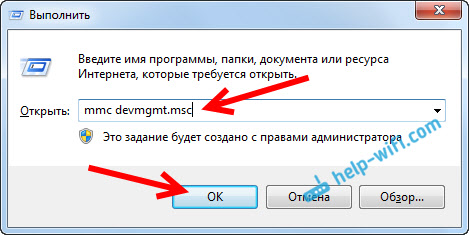
Или отидете на моя компютър, щракнете върху празната зона с десния бутон на мишката, изберете свойствата и отляво избираме мениджъра на устройството.
В диспечера отворете раздела Мрежови адаптери, И вижте дали има адаптер с името "Microsoft Hosted Network Virtual Adapter" или нещо подобно. Може да има и "виртуален адаптер на поставената мрежа (Mycrosoft)". Ако има и близо до него ще видите икона със стрелка, щракнете върху нея с правилния бутон на мишката и изберете Наслади се.

След това грешката във виртуалния рутер плюс трябва да изчезне. Ако изобщо нямате този адаптер и дори няма Wi-Fi адаптер (по правило, в името му има "Wireless" "Wi-Fi"), тогава вижте следващата точка, сега ще кажа ти какво да правиш.
2 Не е възможно да се разпространява Wi-Fi поради проблеми с водача. Така че, ако не сме намерили нито един безжичен адаптер в мениджъра на устройството, но сте сигурни, че има Wi-Fi във вашия компютър/лаптоп, тогава просто трябва да инсталирате драйвера на безжичен адаптер.

Можете да го изтеглите от сайта на производителя на вашия лаптоп/адаптер за вашия модел и за операционната система, инсталирана на вашия компютър. Ето подробна инструкция: Как да инсталирате драйвери на Wi-Fi адаптер в Windows 7? За Windows 10 ще направи същото.
И ако има адаптер Wi-Fi драйвер, но няма хостван от Microsoft мрежов виртуален адаптер, опитайте да актуализирате драйвера. Чрез натискане с правилния бутон на мишката и избор на актуализация (но най -вероятно актуализацията няма да бъде намерена) или чрез изтегляне на драйвера и инсталиране на ръчно.
3 Проверяваме дали Wi-Fi е включен. Ако имате Windows 10 и не можете да намерите Wi-Fi на бутоните, тогава вижте тази статия: Как да активирате Wi-Fi в Windows 10, когато няма Wi-Fi бутон. Има друга статия по тази тема: Как да активирам Wi-Fi на лаптоп с Windows 7.
Можете също да отворите „Център за управление на мрежи ...“ и да отидете на „Промяна на параметрите на адаптера“.

И вижте дали адаптерът "безжична мрежова връзка" или "безжична мрежа" (в Windows 10) е включен. Ако не, тогава включете.

Как да коригирате всичко и да включите безжичната връзка, можете да започнете дистрибуцията чрез виртуалния рутер плюс.
Както показва практиката, водачът винаги е виновен за подобни грешки. По -точно, отсъствието му. Случва се, че е инсталиран остарял драйвер или току -що е получил крив.
Надявам се тази статия да ви помогне да разрешите проблема с пускането на виртуална безжична мрежа чрез Virtual Router Plus или по друг начин.
- « Ще работи ли Wi-Fi рутер, ако изключите компютъра? Или без компютър
- Рутерът не вижда интернет кабела. Wan Port не работи »

